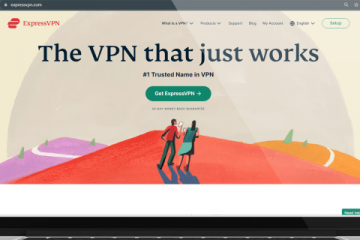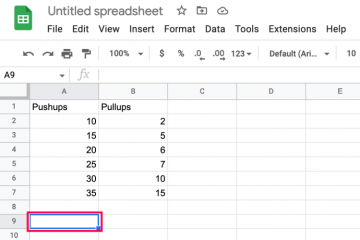IT Info
Apa itu Laci Aplikasi Android? Inilah Cara Menggunakannya 82567062173 Apa itu Laci Aplikasi Android? Inilah Cara Menggunakannya Mengatur aplikasi di ponsel Anda adalah masalah preferensi. Beberapa ingin layar beranda mereka bersih dan minimalis, sementara yang lain tidak memiliki masalah dengan menampilkan semua aplikasi mereka.Android pengguna perangkat memiliki akses ke laci aplikasi. Fitur khusus Android ini memungkinkan mereka menyesuaikan layar beranda.Tetapi apa sebenarnya laci aplikasi itu, dan mengapa Anda membutuhkannya? Baca terus untuk mengetahuinya.Laci Aplikasi Android….Apa Itu?Laci aplikasi adalah fitur pra-instal yang memungkinkan Anda memiliki gambaran umum lengkap tentang semua aplikasi di ponsel Anda. Tujuan utamanya adalah membantu Anda mengatur aplikasi dan menjaga layar beranda tetap rapi. Laci Aplikasi menampilkan semua aplikasi di ponsel Anda sebagai ikon. Beberapa laci aplikasi juga menampilkan aplikasi dalam daftar mendetail.Laci aplikasi juga dikenal sebagai”peluncur aplikasi”dan”baki aplikasi”. Ini memungkinkan Anda untuk meluncurkan aplikasi secara langsung hanya dengan mengetuknya.Laci Aplikasi vs. Layar UtamaLaci aplikasi mirip dengan layar utama dalam hal menampilkan ikon untuk aplikasi. Namun, perbedaan utama antara keduanya adalah bahwa laci aplikasi tidak dapat disesuaikan. Meskipun Anda dapat mengatur aplikasi dan widget di layar beranda sesuka Anda, laci aplikasi adalah jenis”catatan permanen”dari aplikasi yang diinstal. Laci aplikasi juga tidak menampilkan widget. Banyak pengguna yang beralih dari iPhone ke Android menjadi bingung saat menemukan laci aplikasi. Anda terbiasa menggesek halaman layar untuk menemukan aplikasi yang diinginkan jika Anda adalah mantan pengguna iPhone. Pada perangkat Android, semuanya sedikit berbeda. Di situlah letak perbedaan utama antara layar beranda Android dan iPhone, karena iPhone segera membuat semua aplikasi dapat diakses. Hal ini dapat mengakibatkan layar beranda yang berantakan. Laci aplikasi Android membantu mengatasi masalah ini, yang itulah sebabnya Android adalah sistem yang lebih ramah pengguna. Jika Anda secara hipotetis menghapus laci aplikasi dari perangkat Android, itu akan sangat mirip dengan antarmuka iOS.Saat menyortir aplikasi di Android, Anda dapat memilih mana yang Anda inginkan di layar beranda. Aplikasi lainnya tersimpan dengan aman di laci aplikasi. Anda dapat mencarinya atau mereka di sana saat Anda membutuhkannya, menghasilkan layar yang lebih bersih dan teratur.Cara Mengakses Laci AplikasiAnda dapat mengakses laci aplikasi dengan menggeser dari bawah ke bawah atas, mulai dari layar beranda Anda. Dengan begitu, Anda akan membuka panel samping dan langsung melihat ringkasan semua aplikasi di perangkat.Anda juga dapat mengakses panel samping dengan mengetuk ikon panel samping aplikasi. Anda biasanya dapat menemukannya di dok (di bagian bawah layar, tempat aplikasi terkemuka seperti perpesanan, panggilan, dan kamera berada).Jika ikon laci aplikasi Anda hilang dari layar utama , atau Anda tidak sengaja menghapusnya, ikuti langkah-langkah berikut untuk mengambilnya:Buka layar utama.Ketuk dan tahan di suatu tempat di ruang di layar beranda hingga menu muncul.|Buka”Setelan”dan buka tab”Aplikasi”(nama tab setelan bervariasi menurut versi Android).Aktifkan “Tombol Tampilkan Aplikasi”.Anda juga dapat menemukan opsi laci aplikasi dengan melakukan langkah-langkah berikut:Buka “Setelan.”Buka “Tampilan.”Masukkan “Bilah navigasi”.Konfigurasikan preferensi Anda.Perhatikan bahwa ini adalah langkah umum untuk mengonfigurasi antarmuka panel samping aplikasi. Setelan dan laci aplikasi bergantung pada versi Android yang Anda gunakan.Cara Menggunakan Laci AplikasiSetiap aplikasi baru yang Anda instal di ponsel ditempatkan di aplikasi laci terlebih dahulu. Beberapa ponsel memungkinkan Anda untuk secara bersamaan meletakkan aplikasi terbaru di laci aplikasi dan layar utama segera setelah Anda mengunduhnya.Berikut cara mengaktifkan dan menonaktifkan opsi ini sesuai keinginan:Buka laci aplikasi.Cari”Setelan”di sisi kanan atas panel.Aktifkan atau nonaktifkan”Tambahkan aplikasi ke layar beranda”.Ponsel Android Anda akan secara otomatis menempatkan ikon aplikasi di layar beranda segera setelah Anda mengunduhnya jika Anda mengaktifkan opsi ini. Jika fitur ini dinonaktifkan, Anda harus menarik dan melepas aplikasi yang baru diunduh dari laci aplikasi ke layar utama.Lakukan hal berikut jika Anda ingin menempatkan aplikasi dari laci agar dapat diakses di rumah Anda layar:Gesek ke atas dan buka laci aplikasi.Temukan aplikasi yang ingin Anda kirim ke layar beranda.Tahan ikon sampai Anda dapat menyeretnya.Temukan di mana Anda ingin meletakkannya di layar beranda dan lepaskan.Mengurutkan Aplikasi di Gambar Aplikasi rSecara default, ikon Aplikasi dalam fitur ini diurutkan menurut abjad, dan beberapa ponsel Android menawarkan mode penyortiran khusus.Anda dapat mengurutkan aplikasi di laci aplikasi Android menurut kriteria berikut:Urutan abjadTerakhir diinstalSering digunakanTergantung pada ponsel atau versi sistem Android, panel samping aplikasi dapat berupa serangkaian layar. Anda dapat menavigasinya dengan menggeser dari kiri ke kanan atau menelusuri aplikasi dengan menggulir ke atas dan ke bawah dalam tata letak vertikal. Pengguna menyarankan yang terakhir, karena menyediakan akses cepat ke aplikasi. Jika Anda memilih desain horizontal, Anda harus menggeser halaman dengan aplikasi yang terdaftar.Beberapa versi Android memungkinkan Anda menyiapkan pencarian yang dipersonalisasi untuk laci aplikasi Anda. Fitur ini memungkinkan Anda menemukan aplikasi berdasarkan preferensi Anda dengan cepat. Mengaktifkan fitur ini di setelan memungkinkan ponsel Anda menyarankan aplikasi dan fitur aplikasi di bagian atas panel samping aplikasi.Untuk mengonfigurasi penyortiran di panel samping aplikasi, ikuti langkah-langkahnya:Buka panel samping aplikasi Anda dengan menggeser ke atas dari layar utama.Buka “Setelan”di sudut kanan atas layar laci.Pilih “Setelan Layar Utama”.Setelah di Pengaturan, Anda dapat mengatur tampilan laci aplikasi sesuai dengan preferensi Anda.Semua Aplikasi Anda di Satu TempatLaci aplikasi Android adalah alat yang efisien untuk mengelola aplikasi Anda. Ini adalah salah satu fitur benchmark Android dan memungkinkan Anda menjaga layar beranda tetap bersih dan teratur. Anda dapat mengakses semua aplikasi Anda dalam satu gesekan dengan laci aplikasi. Daripada menggulir beberapa halaman untuk menemukan aplikasi yang Anda cari, menggunakan bilah pencarian adalah fitur yang menghemat waktu.Apakah Anda lebih suka menggunakan laci aplikasi atau menyimpan semua aplikasi di rumah layar? Beri tahu kami di bagian komentar di bawah. Penafian: Beberapa halaman di situs ini mungkin menyertakan tautan afiliasi. Ini sama sekali tidak memengaruhi editorial kami. Kirim Ke Seseorang Perangkat yang Hilang
Android,Devices,PC & Mobile